python3.6中如何安装pip
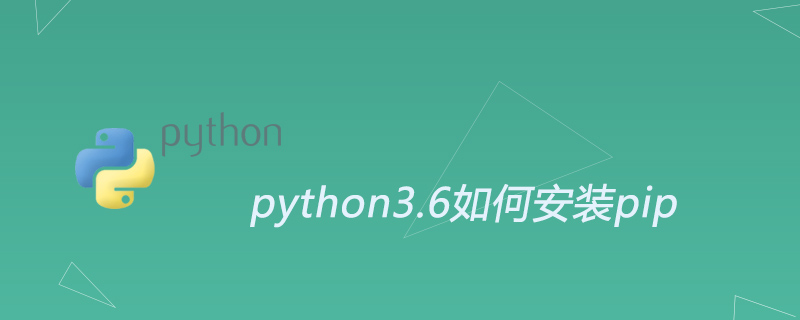
python3.6安装pip的方法如下:
推荐手册:Python 基础入门教程
1,下载whl文件

2,将下载的文件放入Python的根目录
例如:D:\Python36,将文件放入此目录下;
3,打开cmd,进入Python:
cd /d D:\Python36
然后执行命令:
python.exe pip-9.0.1-py2.py3-none-any.whl/pip install pip-9.0.1-py2.py3-none-any.whl
安装结果:

4,验证pip安装成功
重新打开cmd,输入:
pip install beautifulsoup4
安装成功,如图:
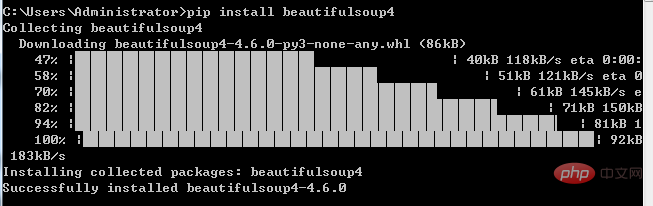
安装失败,提示“不是内部命令”,需要配置环境变量的path,在最后增加:
D:\Python36\Scripts
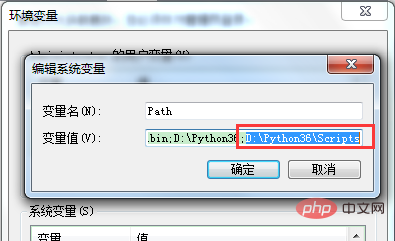
然后重新打开cmd窗口,输入命令,即可。
相关文章推荐:
1.怎么看python有没有安装pip
2.python37中如何安装pip
3.怎么在windows下安装pip
相关视频推荐:
1.小甲鱼零基础入门学习Python视频教程
更多Python相关技术文章,请访问Python教程栏目进行学习!
以上就是python3.6中如何安装pip的详细内容,更多请关注教程集其它相关文章!
您可能感兴趣的文章:
python3.6中如何安装pip
python如何导入request包
python如何安装cvxopt
python怎么安装pygame
python中如何安装pip
怎么安装指定版本的python包
使用pip安装python库的几种常用方法
一文了解Python的pip工具
python3.5如何安装numpy
win10如何安装python3.6
